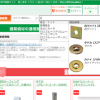匠の一冊を使いこなす!~お気に入り機能~
皆様、匠の一冊のお気に入り機能をご存知でしょうか?
この度新しく追加された機能や基本的なおさらいも含めて紹介していきます!
お気に入りリストへの追加方法
PC・タブレットの場合
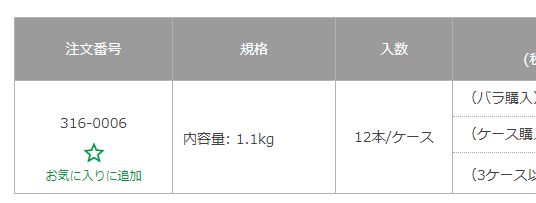
商品詳細ページの注文番号の☆をクリックすることでお気に入りリストに登録することが出来ます。
スマートフォンの場合
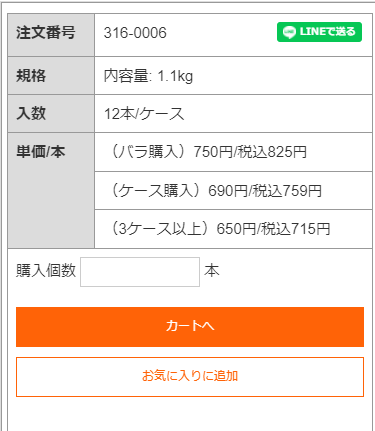
『カートへ』の下の『お気に入りに追加』でお気に入りリストに登録することが出来ます。
お気に入りリストの確認方法
PC・タブレットの場合
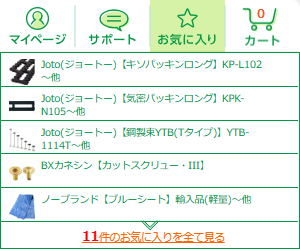
画面右上の『お気に入り』をクリック/タップをすると一覧で確認することが出来ます。
スマートフォンの場合
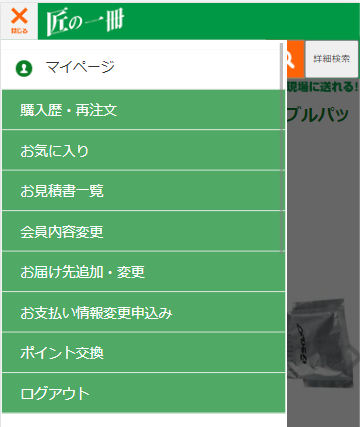
左上の『≡』 メニューを開き、『お気に入り』をタップすることで一覧を確認することが出来ます。
お気に入りリスト
リストの一覧ではカテゴリ順や登録順、カスタム順で並び替えを行えます。
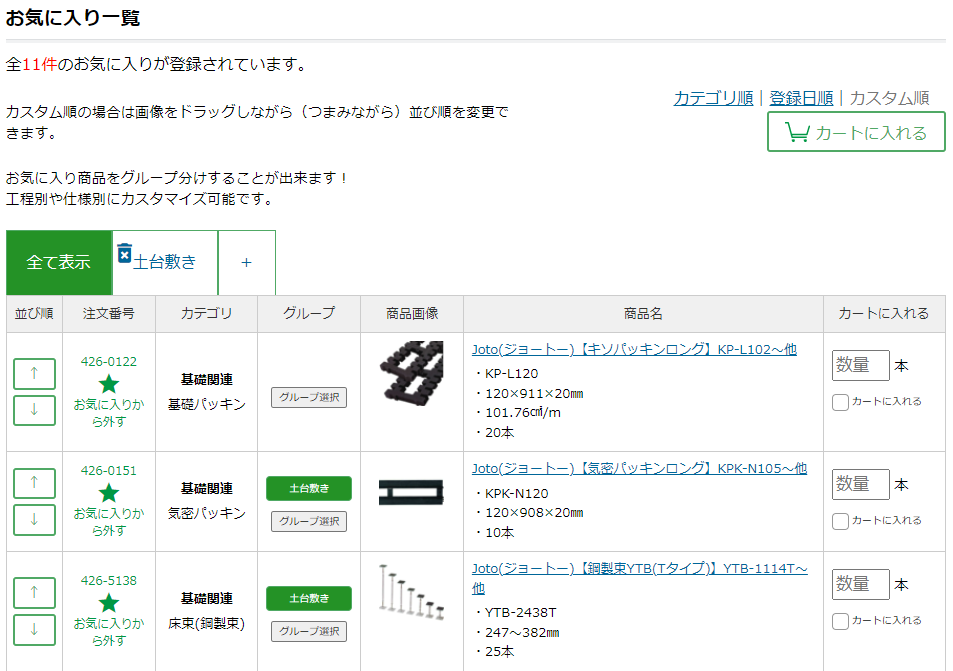
お気に入りからの注文方法
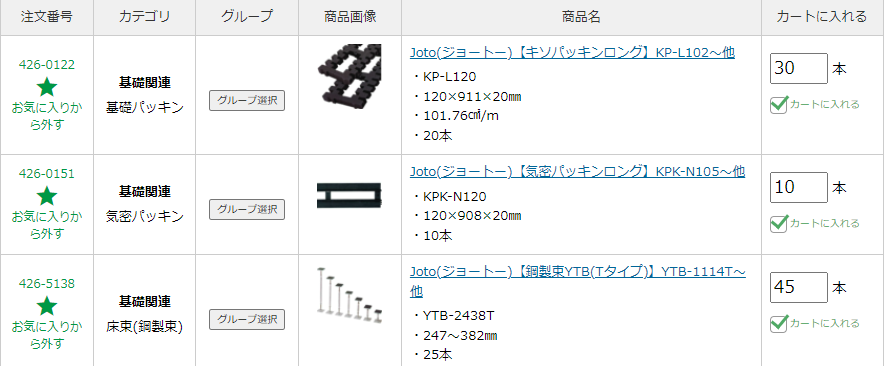
欲しい数量を入力し、『□カートに入れる』に✓を入れます。
お気に入りの上下にある『カートに入れる』をクリックすることで、
一括で商品をカートに追加することができます。
お気に入り活用術
お気に入りのグループ化
一棟建てるのに、何百種類の資材を使いますよね。
もちろん同時に使うわけでもなく、それぞれ納材して欲しいタイミングが異なると思います。ここで紹介するものは使い方の一例にはなってしまいますが、
注文するタイミングごとのグループに分け、一括でカートに入れてることが出来るようになります。グループを分けることで手配漏れをなくすことが可能となります。
次項から実際のグループ分けの方法を解説していきます。
グループの名称を決める
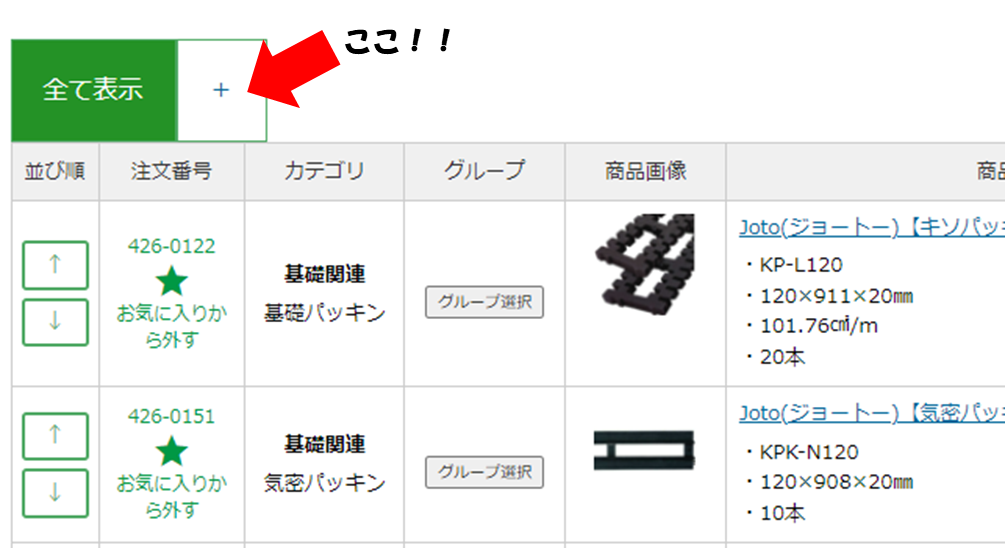
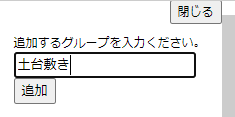
+を押すとグループ名が入力できるボックスが出てきます。ここでは【土台敷き】とします。入力後[追加]をクリックします。
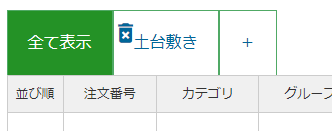
タブ形式で『全て表示』の右側に『土台敷き』を作成することが出来ました。
グループに商品を追加しよう
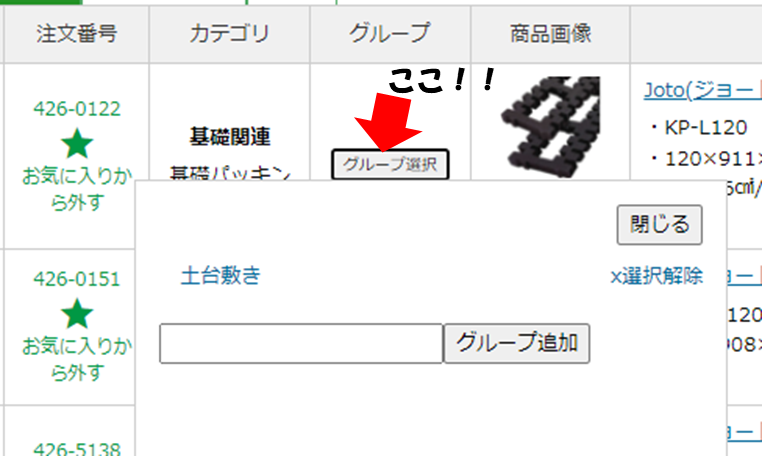
お気に入りリストのグループ列の[グループ選択]をクリックします。
先ほど登録したグループ名【土台敷き】が表示されていますので、土台敷きをクリックします。
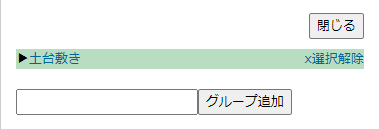
このように背景が緑となり、「×選択解除」となればグループに追加出来ています。
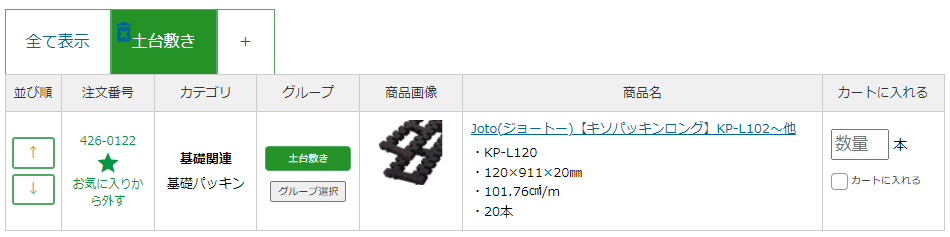
『土台敷き』タブをクリックし一覧を見てみるとキソパッキンロングが追加されていることが確認できました。
※ひとつの商品に対して、複数のグループに登録することが出来ます。
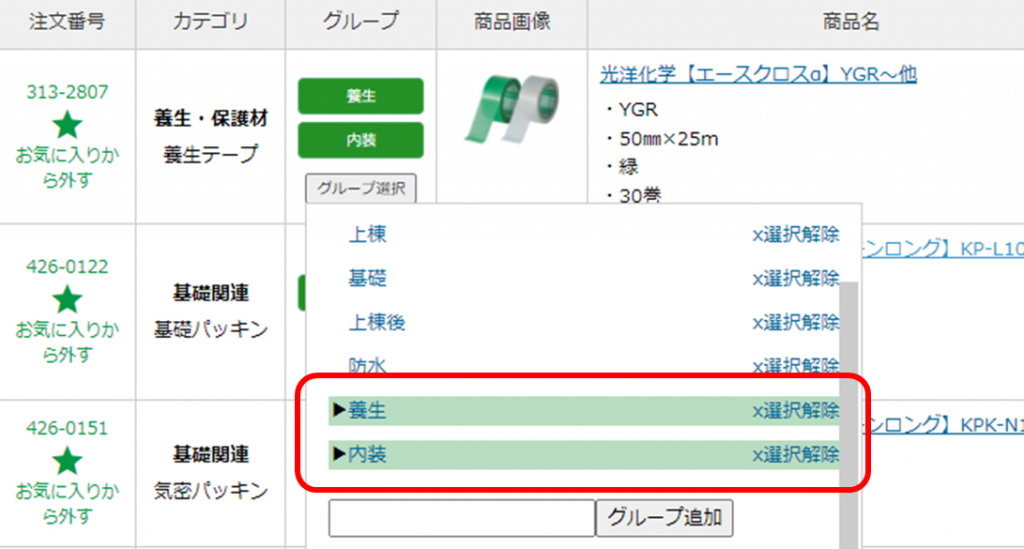
グループをあらかじめいろいろ設定しておくと選択する候補が増え、
複数登録することも可能になります。
使いどころが多い養生テープなどは色んなグループに登録することをおすすめします。
最後に
今回は、お気に入りリストをご紹介させて頂きました。
新しく追加されたグループ分け機能を用いて、工程別やカテゴリ別等にチャレンジし、ぜひ
御社オリジナルの仕様書を作成してみてください!!